ICONIA TAB W500 セカンドインプレッション
2011/06/09 2件のコメント
えー 特に何か必要があった訳では無いのですが、ICONIA TAB W500 のBIOS を見て見る事にしました。
このコンピュータはタブレット/スレートであるため、F2 や Del キーを押して BIOS に入るという例の操作をするためには、USB キーボードを探してきて接続する必要があります。
自宅には USB マウスの壊れかけが 2 、3個あるものの、USB キーボードが無いんですよね。 仕方ないので、Microsoft Natural Wireless Ergonomic Desktop 7000 をつないでみました。 無事 USB キーボードとして認識されました。 よかったよかった。
BIOS の画面は全部で 4枚あります。
まず 1枚目。 ハードウェア構成が簡単に表示されています。 変更可能な項目はありません。 シリアル番号とかが表示されちゃってますが、ばれた所で困る事はないと思い、編集せずにアップロードしました。
次に 2枚目。 日時の設定、搭載メモリ量の確認、ブート時に文字表示が出るかの設定、ネットワークブートが可能かの設定(ドッキングステーションに繋いでいなければ、多分有効にしても動作しません)、起動時のブートデバイス選択メニュー表示設定、SATA のモード設定(IDE/AHCI) です。
変更するメリットのある項目、無いかもしれませんね。
そして 3枚目。 ブートの優先順位が選択できます。 USB CD-ROM が下の方に行っていますが、ハードウェアキーのコンビネーションでブートすると、最優先で読みに行ってくれるので、別に困る事はありません。
最後の 4枚目。 保存するかどうかとか、ありきたりな項目が並んでいます。

以上です。
…デスクトップと違ってあまりにも項目が少なくてびっくりしました。 ノート PC とかもこうなんですか? 設定する必要なんかないよーっていうメーカーからのメッセージなのでしょうか。
何となくつまらないと思ってしまうのは、一種の病気?

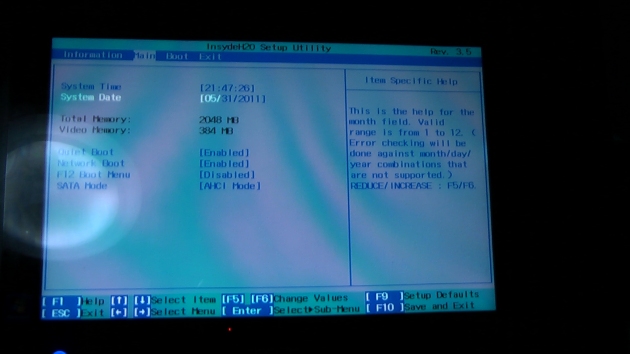

UUID は Bluetooth のデバイス ID や、Wi-Fi の SSDI、MAC アドレスなどの数値とは全く異なります。
これを見たところで何かがわかるという物ではないんです。
ちなみに、
“C:\Program Files\Acer\Identity Card\IdentityCard.exe” Identity Card
で、製品名、シリアル番号、SNID、パーツ番号、工場名などがデスクトップから確認できます。
噂のちょっぱやバイオス画面に侵入できたんですね。すげぇ。お疲れさま><
頑張ったわりに何も設定できそうにない、ツンデレでいうと、ツン100% な感じですね。
で、UUIDは隠したほうがよいと思われ。BTとかと同じ数字だったりしない?